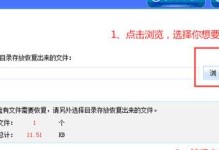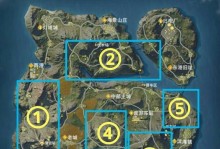在使用电脑过程中,我们有时会遇到电脑无法连接网络的问题,其中一个常见的原因是电脑安装的网络驱动出现错误。网络驱动是电脑连接网络的重要组件,因此及时解决网络驱动错误是非常重要的。本文将介绍一些有效的方法来修复电脑安装网络驱动错误。

1.检查网络驱动版本和兼容性
为了确保网络驱动能正常工作,首先需要检查驱动版本是否与操作系统兼容。打开设备管理器,找到网络适配器,查看驱动程序的版本号。如果发现不兼容或过时的驱动程序,可从官方网站下载最新版本的驱动。

2.删除并重新安装驱动程序
如果网络驱动错误仍然存在,可以尝试删除当前驱动并重新安装。在设备管理器中右击网络适配器,选择卸载设备。然后重新启动电脑,并从官方网站下载并安装适合你电脑型号的网络驱动程序。
3.使用Windows自带的驱动程序更新工具

Windows操作系统中有自带的驱动程序更新工具,它可以扫描并自动更新过时的驱动程序。打开设备管理器,找到网络适配器,右击选择更新驱动程序,选择自动搜索更新的驱动程序。
4.检查网线和网络连接
有时,网络驱动错误可能是由于网线或网络连接问题引起的。确保网线连接良好,并检查路由器或调制解调器是否正常工作。尝试使用其他电脑连接同一个网络,如果其他电脑可以正常连接,则可以排除网络问题。
5.运行网络故障排除工具
Windows操作系统提供了网络故障排除工具,可以帮助检测和修复网络驱动错误。打开设置,选择网络和Internet,点击网络故障排除,按照指引进行操作。
6.检查防火墙和安全软件设置
防火墙和安全软件有时会阻止网络驱动的正常运行。确保防火墙和安全软件允许网络驱动程序访问互联网。可以暂时关闭防火墙或安全软件,然后尝试重新安装网络驱动。
7.清除注册表中的无效项
注册表中的无效项有时会导致网络驱动错误。使用注册表编辑器,找到并清除网络驱动程序相关的无效项。注意,在进行注册表编辑之前,建议备份注册表以防意外情况发生。
8.检查硬件问题
网络驱动错误也可能是由于硬件故障引起的。检查网卡是否正确插入,并确保硬件设备没有损坏。可以尝试更换一个新的网卡,如果问题仍然存在,则需要进一步检查电脑其他硬件组件。
9.更新操作系统
操作系统的更新有时可以解决网络驱动错误。打开Windows更新,检查是否有可用的更新,安装最新的操作系统补丁和驱动程序。
10.执行系统还原
如果网络驱动错误是在最近安装了新软件或驱动程序后出现的,可以尝试执行系统还原。选择合适的还原点,将系统恢复到之前正常工作的状态。
11.安全模式下修复
有时,在安全模式下修复网络驱动错误会更加有效。重启电脑,按下F8键进入安全模式,然后尝试重新安装或更新网络驱动程序。
12.查找专业帮助
如果以上方法都无法解决网络驱动错误,可以考虑寻求专业帮助。联系电脑厂商的技术支持,他们可以提供更具体的解决方案。
13.使用驱动更新工具
有一些专门的驱动更新工具可以帮助检测并修复网络驱动错误。这些工具可以自动扫描电脑,查找并安装最新的驱动程序。
14.清理系统垃圾文件
系统垃圾文件可能会导致网络驱动错误。使用系统清理工具,清理临时文件和其他无用文件。
15.定期维护和更新
为了避免网络驱动错误,定期维护和更新电脑是非常重要的。确保及时安装操作系统和应用程序的更新,并定期清理电脑中的垃圾文件。
解决电脑安装网络驱动错误需要根据具体情况采取相应的措施。通过检查驱动版本、重新安装驱动程序、使用驱动更新工具等方法,可以有效修复网络驱动错误。此外,定期维护和更新电脑也是预防网络驱动错误的重要手段。